Кнопка вашага дома на iPad затрымалася, і вы не ведаеце, што рабіць. Колькі разоў не паспрабуй націснуць, нічога не адбываецца. У гэтым артыкуле я буду растлумачце, што рабіць, калі кнопка 'Дадому' на iPad не працуе, і растлумачце, як вы можаце адрамантаваць яго сёння !
чорныя мурашкі ў доме поспехаў
Мой iPad зламаны? Ці трэба рамантаваць?
Нягледзячы на тое, што кнопка 'Галоўная' на iPad не працуе, магчыма, што апаратная праблема наогул не ўзнікла! Калі вы націскаеце кнопку на iPad, гэта праграмнае забеспячэнне гэта кажа вашаму iPad выканаць задачу. Магчыма, ваш IPad адчувае нязначныя збоі ў праграмным забеспячэнні!
Уключыце AssistiveTouch
Кампанія Apple убудавала часовае рашэнне, калі кнопка 'Галоўная старонка' iPad затрымалася альбо проста не будзе працаваць - гэта называецца AssistiveTouch . Калі AssistiveTouch уключаны, на дысплеі iPad з'явіцца віртуальная кнопка. Гэтая кнопка дазваляе заблакаваць iPad, выключыць iPad і многае іншае.
Каб уключыць AssistiveTouch на сваім iPad, перайдзіце на Налады -> Даступнасць -> AssistiveTouch . Затым уключыце перамыкач побач з AssistiveTouch. Як толькі вы гэта зробіце, на дысплеі вашага iPad з'явіцца маленькая кнопка.
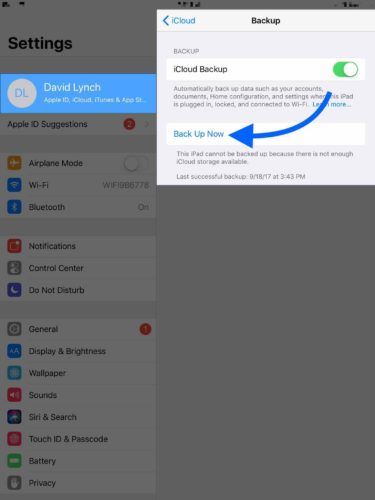
Калі AssistiveTouch з'яўляецца на экране, вы можаце пальцам правесці яго па дысплеі. Каб выкарыстоўваць кнопку, проста націсніце!
Зніміце чахол для iPad, калі вы яго выкарыстоўваеце
Хоць гэта малаверагодна, магчыма, кнопка iPad Home не працуе, бо корпус на iPad перашкаджае націснуць яе да канца. Паспрабуйце зняць чахол з iPad і зноў націснуць кнопку 'Дадому'. Калі ўсё роўна не атрымаецца, перайдзіце да наступнага кроку!
Ці можаце вы па-ранейшаму націснуць кнопку 'Дадому', альбо яна цалкам затрымалася?
Па сутнасці, існуе два розныя тыпы праблем з кнопкай 'Дадому':
- Вы не можаце націснуць яго, таму што ён цалкам затрымаўся.
- Можна націснуць, але нічога не адбываецца.
Калі сцэнар адзін апісвае ваш iPad, то адзіным варыянтам можа быць яго рамонт. Бруд, навала і іншае смецце часам могуць затрымацца на кнопцы 'Галоўная' вашага iPad. Паспрабуйце выцерці яго тканінай з мікрафібры, каб даведацца, ці можна што-небудзь пачысціць.
Вы, верагодна, не будзеце мець вялікага поспеху ў гэтым, таму што на самай справе не існуе простага спосабу ачысціць яго, не адкрыўшы свой iPad. Калі вы хочаце выправіць кнопку 'Галоўная старонка iPad', пракруціце ўніз да раздзела 'Рамонт iPad' гэтага артыкула.
Калі кнопка 'Галоўная' на iPad не затрымалася, магчыма, праграмнае забеспячэнне выклікае праблему. Прарабіце наступныя крокі па ліквідацыі непаладак, каб паспрабаваць выправіць праблему!
Перазагрузіце свой iPad
Першы этап ліквідацыі непаладак праграмнага забеспячэння, калі кнопка дадому для iPad не будзе працаваць, - гэта проста выключыць і зноў уключыць яго. Гэта можа выправіць невялікі збой у праграмным забеспячэнні, які можа быць прычынай праблемы.
аксэсуар iphone 4 не падтрымліваецца
Націсніце і ўтрымлівайце кнопку харчавання, а потым правядзіце чырвоным значком харчавання, калі з'явіцца надпіс 'Пераключэнне для выключэння'. Пачакайце некалькі секунд, затым націсніце і ўтрымлівайце кнопку харчавання яшчэ раз, пакуль не з'явіцца лагатып Apple.
Рэзервовае капіраванне вашага iPad
Перш чым перайсці да этапу аднаўлення, я спачатку рэкамендую зрабіць рэзервовую копію вашага iPad. Такім чынам, калі вы на самой справе выканаеце аднаўленне, вы зможаце хутка аднавіць яго з рэзервовай копіі і не страціць свае дадзеныя і інфармацыю.
Каб зрабіць рэзервовую копію iPad, падключыце яго да кампутара і адкрыйце iTunes. Вы таксама можаце пайсці ў Налады -> Ваша імя -> iCloud -> Рэзервовае капіраванне iCloud -> Рэзервовае капіраванне зараз .
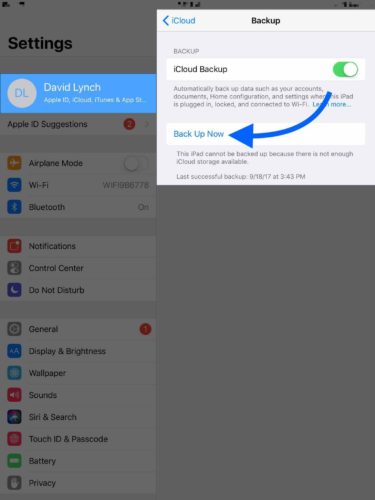
Перакладзіце свой iPad у рэжым DFU
Цяпер, калі ваш IPad быў рэзервовы, надышоў час яго паставіць Рэжым DFU і аднаўленне . Ёсць толькі адна праблема - кнопка 'Галоўная' зламаная! Без рабочай кнопкі 'Дадому' вы не можаце аднавіць свой iPad звычайным спосабам.
Замест гэтага вам прыйдзецца выкарыстоўваць спецыяльнае праграмнае забеспячэнне для выканання аднаўлення. Мы рэкамендуем Tenorshare 4uKey, які мы асабіста пратэставалі перагледжаны .
Мы не можам гарантаваць, што аднаўленне DFU выправіць кнопку 'Галоўная' вашага iPad, паколькі яна ўсё яшчэ можа не працаваць з-за праблемы з апаратным забеспячэннем. Магчыма, вы проста хочаце адрамантаваць кнопку 'Галоўная', а не плаціць за праграмнае забеспячэнне, якое можа нават не вырашыць праблему. У заключным этапе гэтага артыкула разглядаюцца два найлепшыя варыянты рамонту, якія дапамогуць вам выправіць iPad!
Адрамантуйце свой iPad
Калі вы прайшлі ўсе этапы ліквідацыі непаладак, а кнопка 'Галоўная старонка' iPad усё яшчэ не працуе, самы час вывучыць вашы варыянты рамонту. Калі ў вас ёсць AppleCare +, наладзьце сустрэчу ў мясцовым краме Apple і прынясіце свой iPad.
Аднак, калі кнопка 'Галоўная старонка' iPad перастала працаваць пасля таго, як яна намакла, Apple Store не зможа вам дапамагчы. AppleCare + не пакрывае пашкоджанні вадкасці, таму лепшае, што яны змогуць зрабіць, - гэта цалкам замяніць ваш iPad, што абыдзецца нятанна.
Мы таксама рэкамендуем рамонтную кампанію пад назвай Пульс . Яны вышлюць праверанага тэхніка непасрэдна да вас ужо праз 60 хвілін. Тэхнікі кампаніі Puls могуць адрамантаваць кнопку 'Галоўная' вашага iPad і дапамагчы выправіць праблемы з пашкоджаннем вады, калі гэта асноўная прычына праблемы з кнопкай 'Галоўная старонка' iPad.
што ўяўляе вада ў снах
Кнопка iPad для дома: Выпраўлена!
Вы паспяхова выправілі кнопку 'Галоўная' вашага iPad альбо ў вас ёсць выдатны варыянт адрамантаваць яго пры неабходнасці. У наступны раз, калі кнопка 'Галоўная старонка' iPad не будзе працаваць, вы дакладна будзеце ведаць, што рабіць. Калі ў вас ёсць якія-небудзь іншыя пытанні наконт вашага iPad, пакіньце іх у раздзеле каментароў ніжэй.